Kuidas kohandada Firefox 4 tööriistariba ja liidest
Mozilla Kasutajaliides Firefox / / March 19, 2020
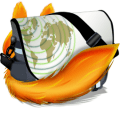 Firefox 4 on nii Chrome kui ka Internet Explorer 9 kindlasti ühes asjas peksma pannud ja see on kohandatavus. Kui ma esimest korda Firefox 4 alla laadisin, polnud ma kindel, et uus liides mulle meeldib. Kuid pärast mõningast tutistamist võib piisata Firefoxi muutmisest minu uueks brauseriks. Firefoxi liidese kohandamine on lihtne ja aitame teil järgmiste juhistega alustada.
Firefox 4 on nii Chrome kui ka Internet Explorer 9 kindlasti ühes asjas peksma pannud ja see on kohandatavus. Kui ma esimest korda Firefox 4 alla laadisin, polnud ma kindel, et uus liides mulle meeldib. Kuid pärast mõningast tutistamist võib piisata Firefoxi muutmisest minu uueks brauseriks. Firefoxi liidese kohandamine on lihtne ja aitame teil järgmiste juhistega alustada.
Samm 1
Klõpsake nuppu Firefox nuppu brauseri vasakus ülanurgas. Menüüst ValigeValikud> Tööriistariba paigutus…
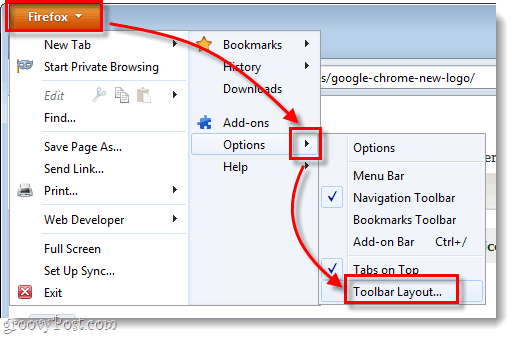
2. samm
Alates Tööriistariba ja Tööriistariba kohandamine Kui soovite akna lisada, saate tööriistaribale üksusi lisada, lohistades need otse sinna. Näiteks kui tavaline aadressiriba töötab otsingukastina, siis miks mitte eemaldada eraldi pühendatud otsingukast?
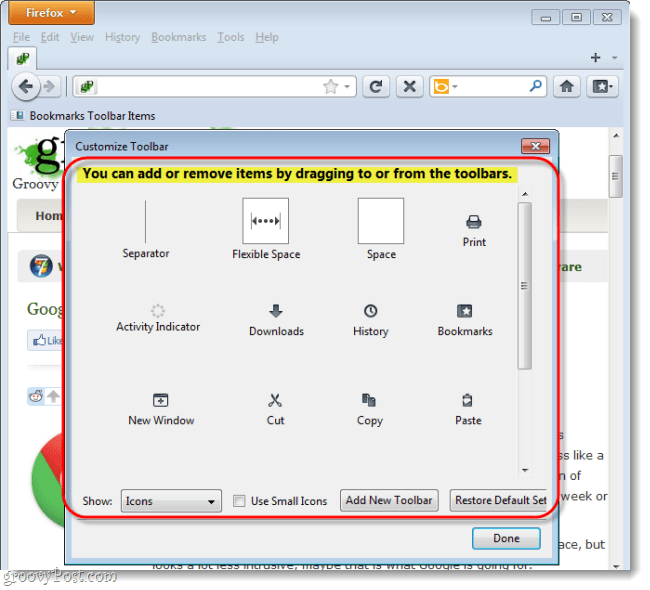
Veelgi olulisem on see, et saate üksusi ümber lohistada ja eemaldada või panna need tööriistariba uude jaotisse. 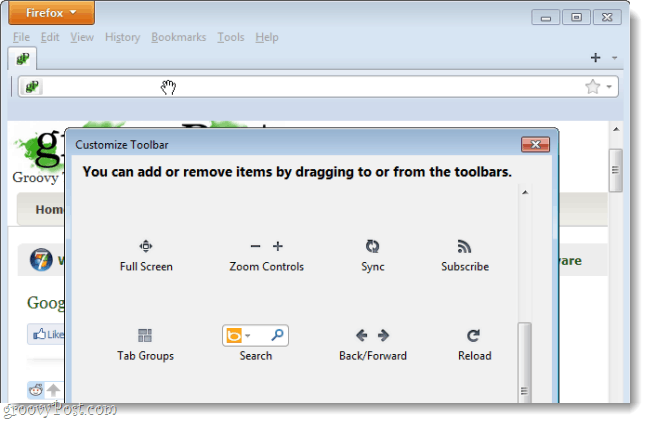
Vahelehtede teisaldamiseks tööriistariba ja aadressiriba all, Paremklõps sakkide riba ja siis Tühjendage märge Tabs peal. Samuti saate kohandada tööriistaribasid ja isegi lisada vana pärand stiilis nupud tagasi, kui lubate Menu baar.*
*Võite ka lihtsalt nuppu Altvõti menüüriba lülitamiseks.
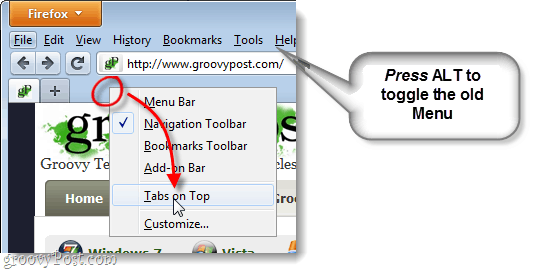
Lõpptoode
Mõne minuti pikkuse kohandamise järel võib brauseri ülaosas olla täiesti erinev tööriistariba. Nagu allpool näidatud, eemaldasin üksused, mida ma ei kasuta, ja liikusin vahelehtede ümber. Kui asjad muutuvad keeruliseks, küsige julgelt küsimusi, mis teil on allpool olevas kommentaaride jaotises! Laske Firefox 4 tööriistariba isikupärastada.

